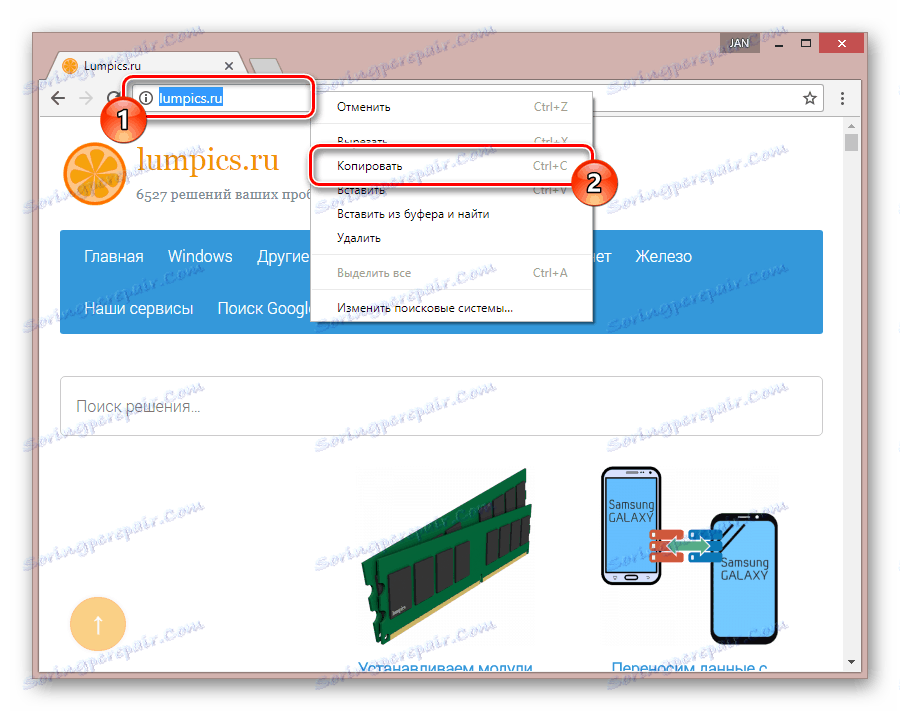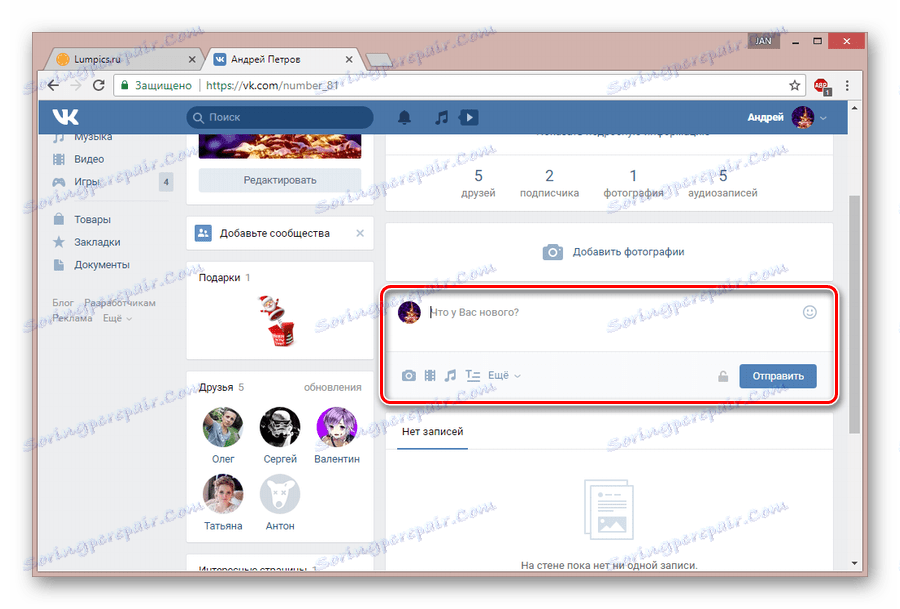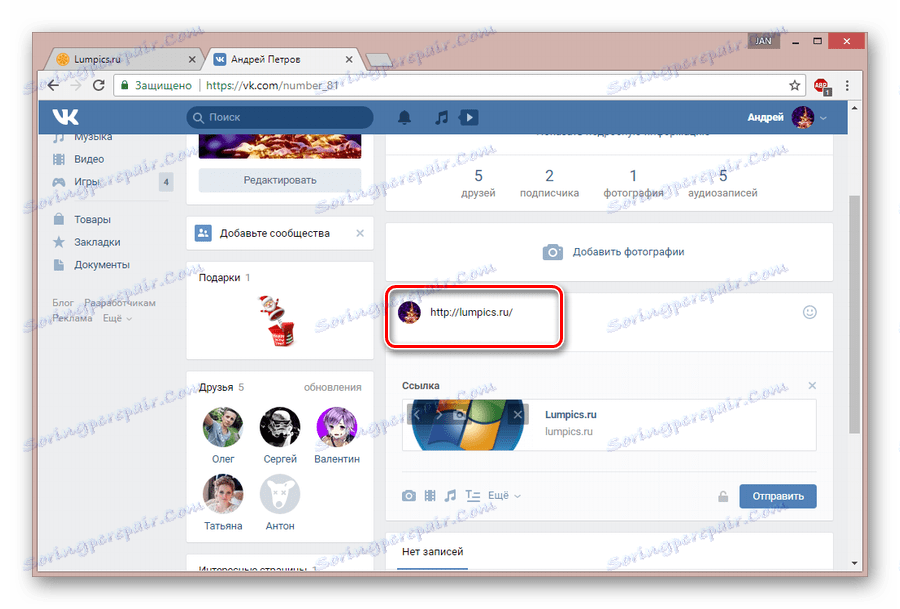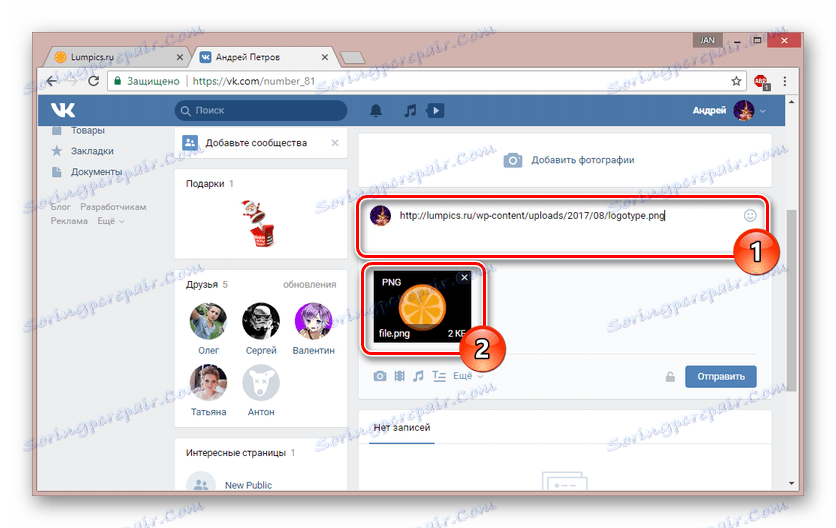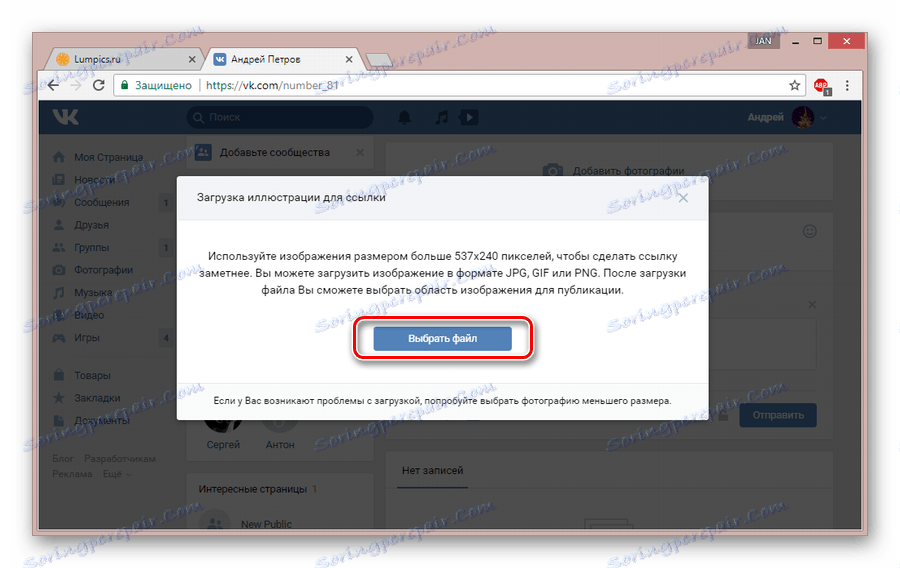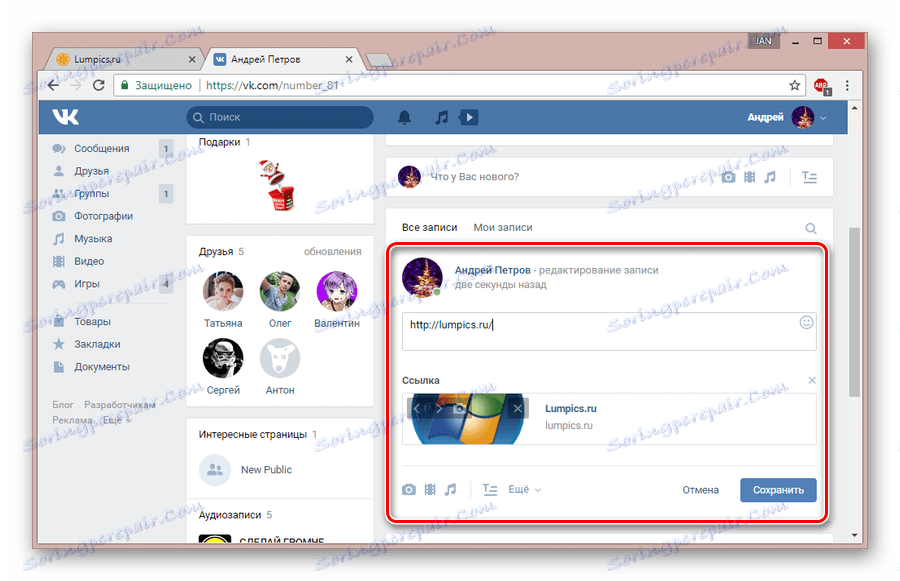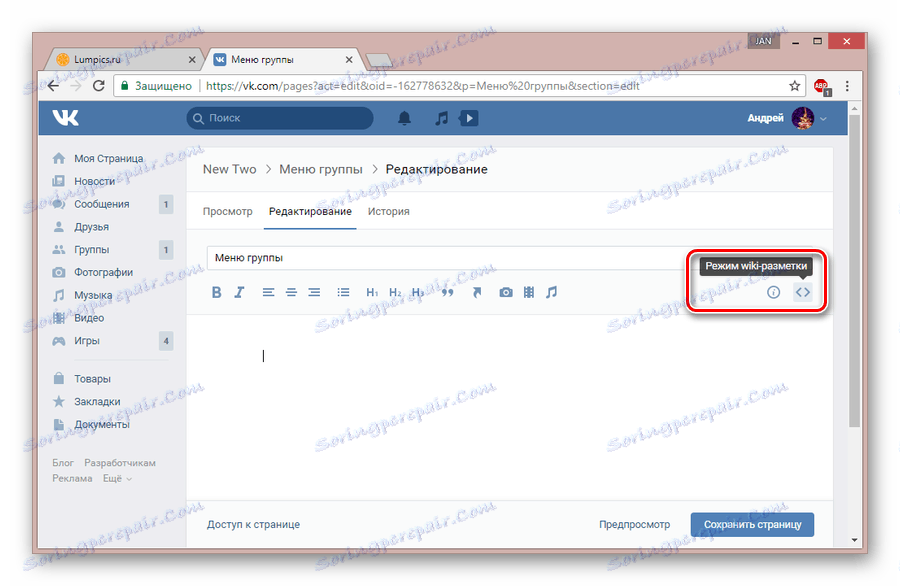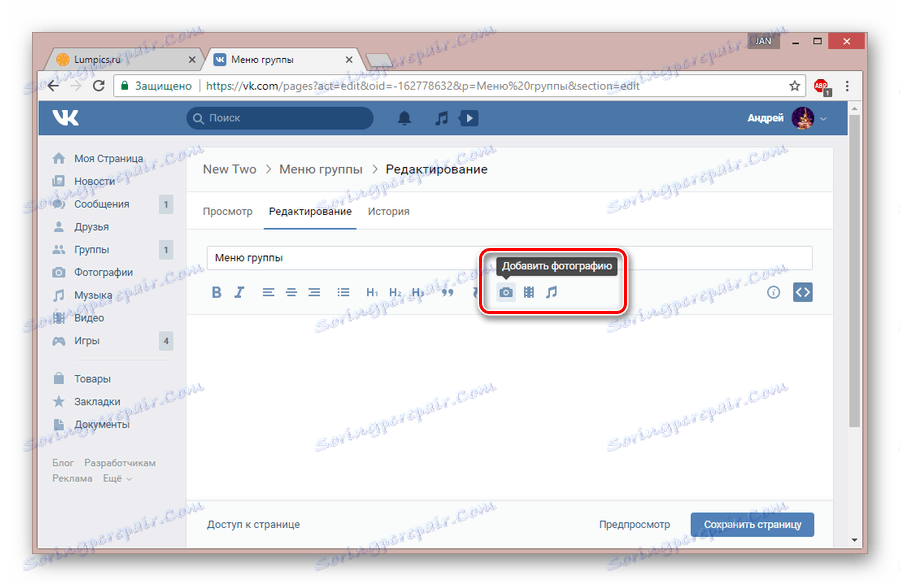كيفية عمل رابط صور فكونتاكتي
في الشبكة الاجتماعية فكونتاكتي ، في كثير من الأحيان يمكنك العثور على المشاركات التي تحتوي على صور ، والنقر على الذي ينقلك إلى مكان آخر ، سواء كان ذلك قسم VK آخر أو موقع طرف ثالث. بعد ذلك ، سنتحدث عن كيفية تنفيذ ذلك بنفسك.
جعل رابط صور VK
حتى الآن ، لإنشاء مثل هذا الرسم التوضيحي ، يمكن أن يكون محدودا تماما على الميزات القياسية لموقع فكونتاكتي ، على غرار وظيفة تحديد عناوين المواقع في النص. في هذه الحالة ، يمكنك اللجوء إلى عدة طرق في وقت واحد ، وفقًا لمتطلباتك الخاصة بالنتيجة.
انظر أيضا: كيفية عمل نص رابط VK
الطريقة 1: سجل جديد
هذه الطريقة ، بسبب التنفيذ المحتمل على كل من جدار الشخصية والشريط المجتمعي ، هي الطريقة العالمية الوحيدة. بالإضافة إلى ذلك ، يمكنك وضع صورة مع عنوان URL على صفحة مستخدم VC آخر ، ولكن تخضع لغياب قيود الخصوصية.
- تحتاج أولاً إلى إعداد رابط للصورة بنسخها من شريط العناوين الخاص بالمتصفح. في هذه الحالة ، بدلاً من عنوان URL الكامل ، ستعمل أيضًا نسخة مختصرة. ولكن لاحظ أنه لا يمكن إرفاق الصورة إلا بعنوان صالح.
![انسخ الرابط إلى موقع جهة خارجية في المتصفح]()
انظر أيضا: كيفية تقصير روابط VK
في حالة هذه الطريقة وكل هذه الطرق اللاحقة ، يُسمح بإزالة البادئة "http" و "www" .
- أنشئ مشاركة جديدة ، ولكن لا تتعجل في نشرها.
![أنشئ مشاركة جديدة على جدار VK]()
مزيد من التفاصيل: كيفية إنشاء سجل VK
- املأ حقل النص الرئيسي باستخدام رابط تم نسخه مسبقًا.
![إضافة روابط إلى السجل الجديد فكونتاكتي]()
يجب إضافة العنوان من الحافظة ، وعدم إدخاله يدويًا!
- ستظهر الآن كتلة جديدة في الجزء السفلي من المشاركة تحتوي على صورة متطابقة تلقائيًا مع وصف نصي.
![تمت إضافة رابط بنجاح إلى إدخال VK]()
في هذه المرحلة ، يمكنك حذف الإصدار النصي للرابط.
- يمكن تغيير المعاينات باستخدام النطاق القياسي من الاختلافات.
- إذا قمت بتحديد عنوان URL مباشر إلى الرسم التوضيحي ، فسيتم إضافته إلى المشاركة كمرفق عادي.
![الصورة المضافة عن طريق وصلة لدخول فكونتاكتي]()
وينطبق نفس الشيء على الفيديو من مواقع المضيف المدعومة.
- للذهاب لإضافة المعاينة الخاصة بك ، انقر فوق رمز "حدد التوضيح الخاص بك" .
- في النافذة التي تظهر ، انقر فوق الزر "تحديد ملف" وحدد المسار للصورة المرفقة.
![اختيار صورتك للارتباط فكونتاكتي]()
لا تفرض VK أية قيود على حجم الملف ، ولكن من الأفضل استخدام رسم توضيحي بدرجة وضوح لا تقل عن 537 × 240 بكسل.
- بعد انتظار اكتمال التنزيل ، استخدم أدوات التحديد لتحديد منطقة اللقطة المطلوبة.
- وكنتيجة لذلك ، سيتم عرض ارتباط مع صورة ضمن كتلة النص.
- ستتلقى المنشورة المنشورة مرفقًا مطابقًا لعنوان URL المضافة والصورة.
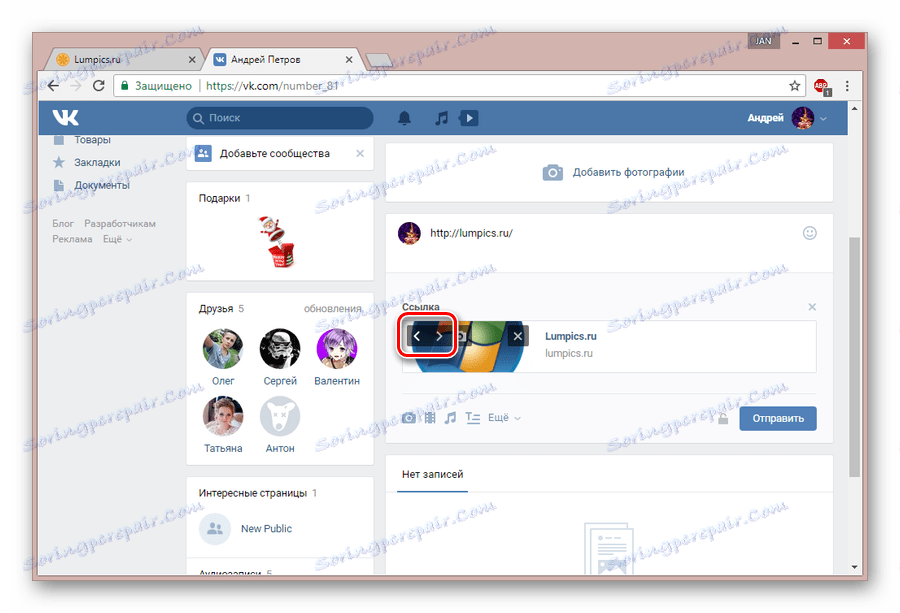
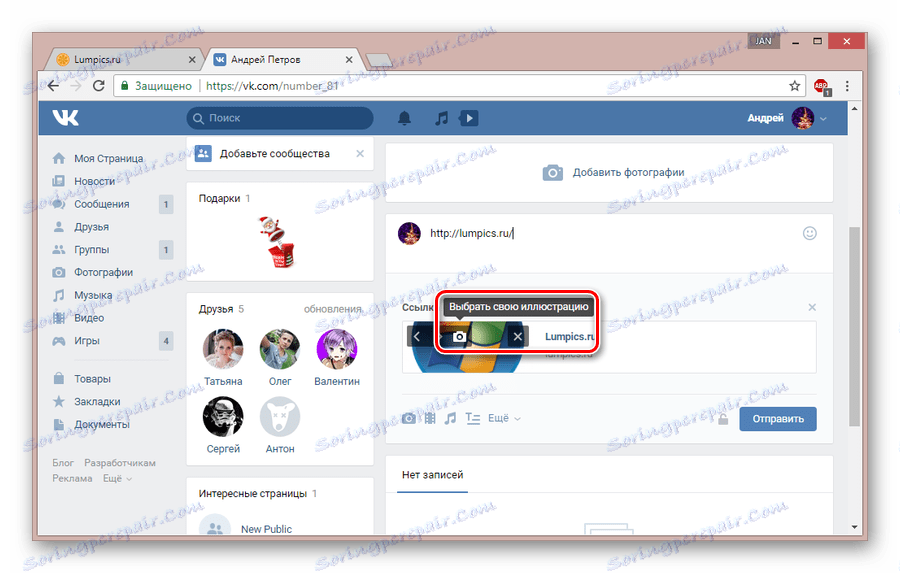
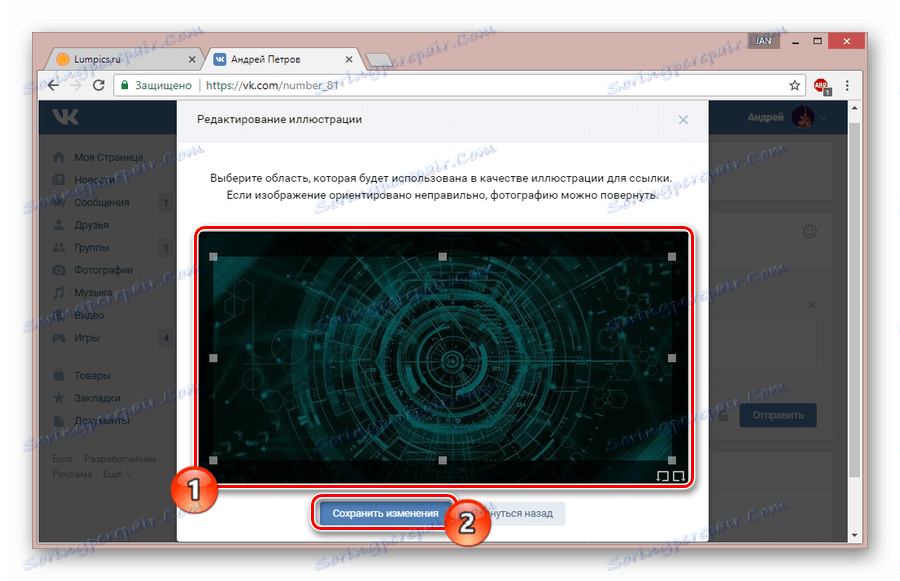
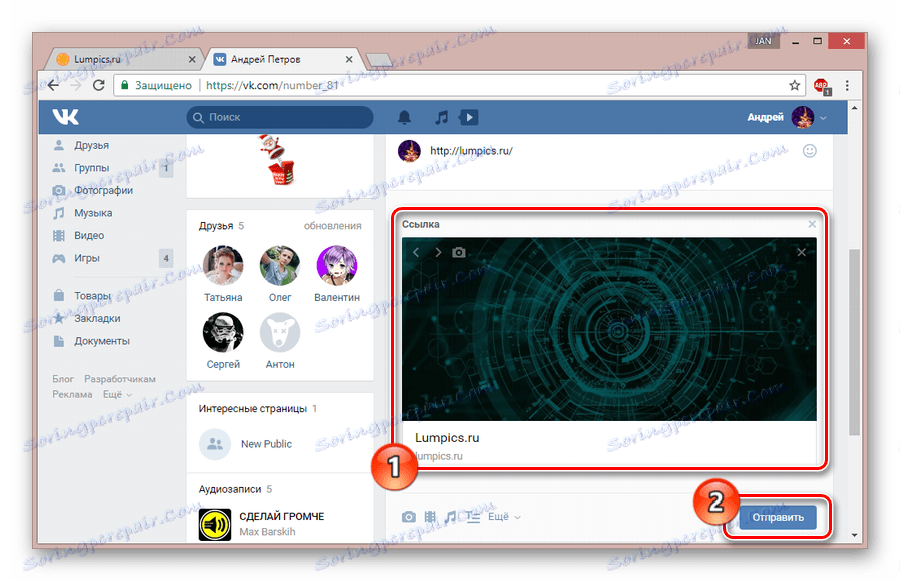
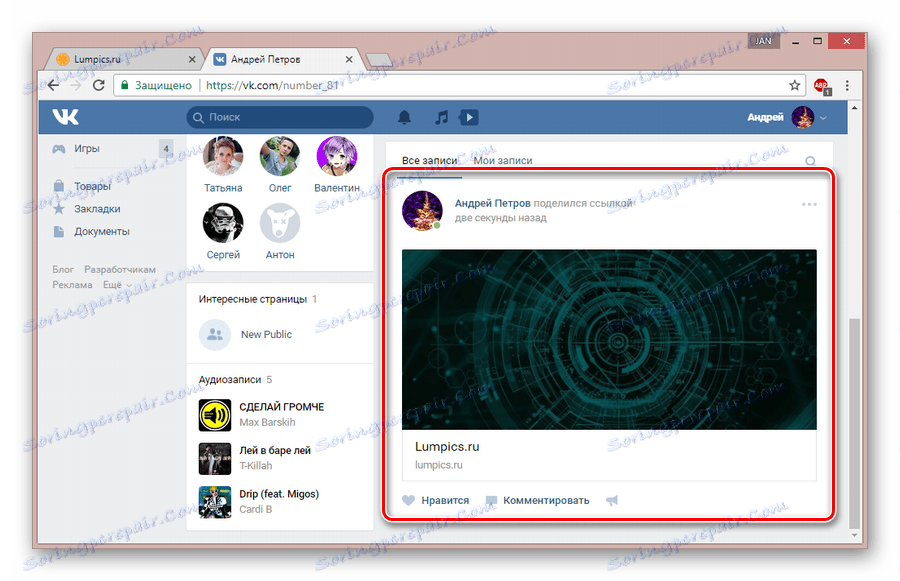
بالإضافة إلى كل ما سبق ، يجدر النظر في بعض الفروق الدقيقة.
- إذا كان لديك حقوق الوصول لتحرير السجلات ، فيمكنك إدراج الرابط مباشرة في وقت تغييرها.
![إدراج الروابط عند تحرير إدخال فكونتاكتي]()
انظر أيضا: كيفية تحرير السجلات VK
- من الممكن نشر صورة بعنوان URL عند إنشاء رسائل جديدة والعمل مع التعليقات.
- في حالة مربعات الحوار ، لن تتمكن من تحميل أو تحديد رسم توضيحي للارتباط بنفسك.
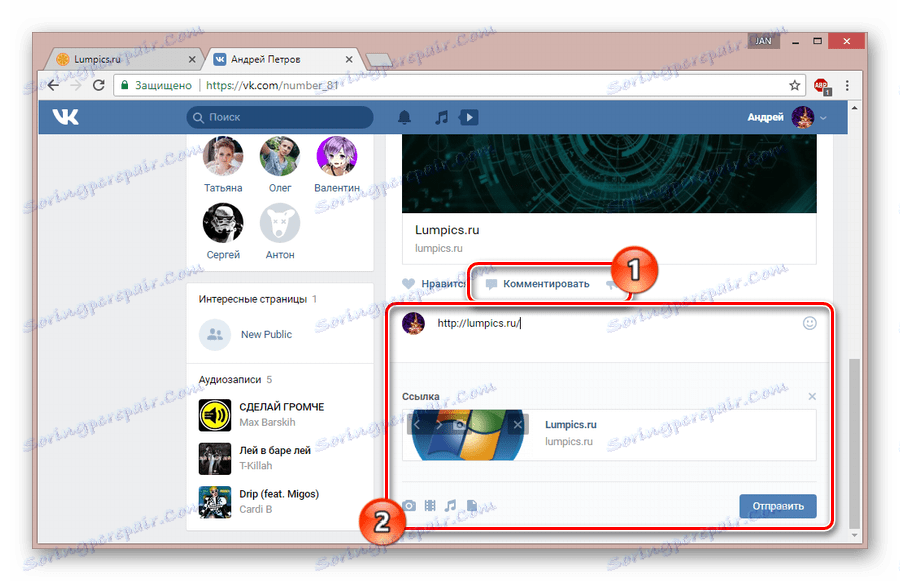
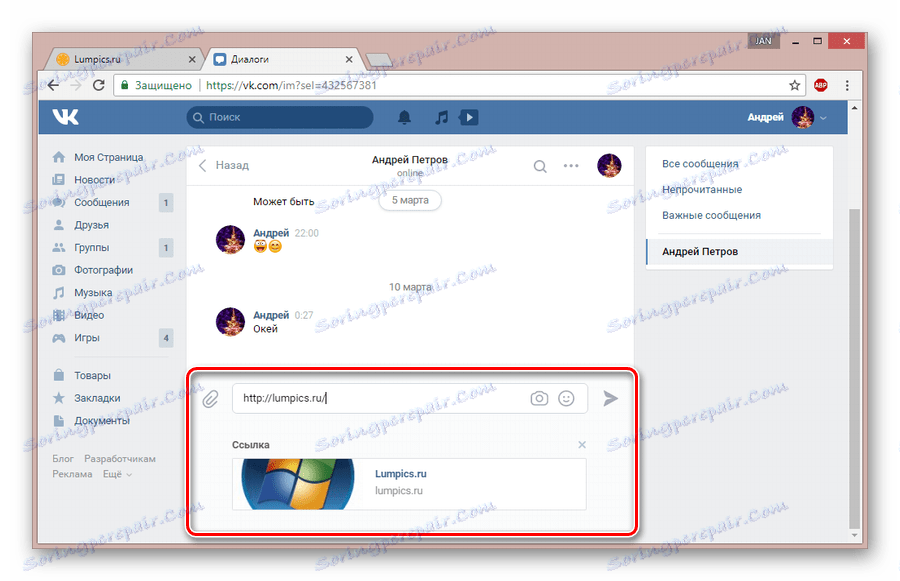
مهما كانت الطريقة التي تتعامل بها ، فتذكر أنه من الممكن إضافة رابط واحد بدقة مع محتوى رسومي إلى السجل.
الطريقة 2: ملاحظة
إذا كنت غير راضٍ عن الخيار الأول لسبب ما ، يمكنك إضافة عنوان URL مع صورة من خلال قسم "الملاحظات" . في هذه الحالة ، تكون الطريقة مناسبة للاستخدام فقط داخل موجز الأخبار على جدار التشكيل الجانبي.
انظر أيضا: إنشاء وحذف الملاحظات VK
- بدءً من الإرشادات المذكورة ، انتقل إلى النموذج لإنشاء سجل جديد وإضافة ملاحظة.
- بعد فتح نافذة " إنشاء ملاحظة" ، قم بإعداد المحتوى الرئيسي.
- بعد النقر على زر الماوس الأيسر في المنطقة المناسبة ، حدد رمز "إضافة صورة" في شريط الأدوات.
- في نافذة "إرفاق صورة" ، انقر فوق الزر "تحميل صورة" ، ثم افتح الرسم التوضيحي المطلوب.
- انقر فوق الصورة التي تظهر في مساحة عمل المحرر.
- عيّن المعلمات الرئيسية المتعلقة بحجم الصورة والنص البديل.
- في مربع نص الرابط ، الصق عنوان URL الكامل للصفحة المطلوبة على الموقع.
- إذا قمت بتحديد مكان معين داخل الموقع فكونتاكتي ، يمكن تقليل الارتباط. ومع ذلك ، لهذا الغرض ، من الأفضل استخدام وضع ترميز wiki ، والذي سنناقشه أدناه.
- يمكنك إكمال إعداد الصورة باستخدام الزر "حفظ" .
- اخرج من المحرر بالنقر فوق مربع "حفظ وإرفاق ملاحظة" .
- بعد نشر مثل هذا السجل ، يمكنك التحقق من أن الرابط يعمل عن طريق النقر على المنطقة مع الصورة التي تمت معالجتها مسبقًا في نافذة عرض الملاحظة.
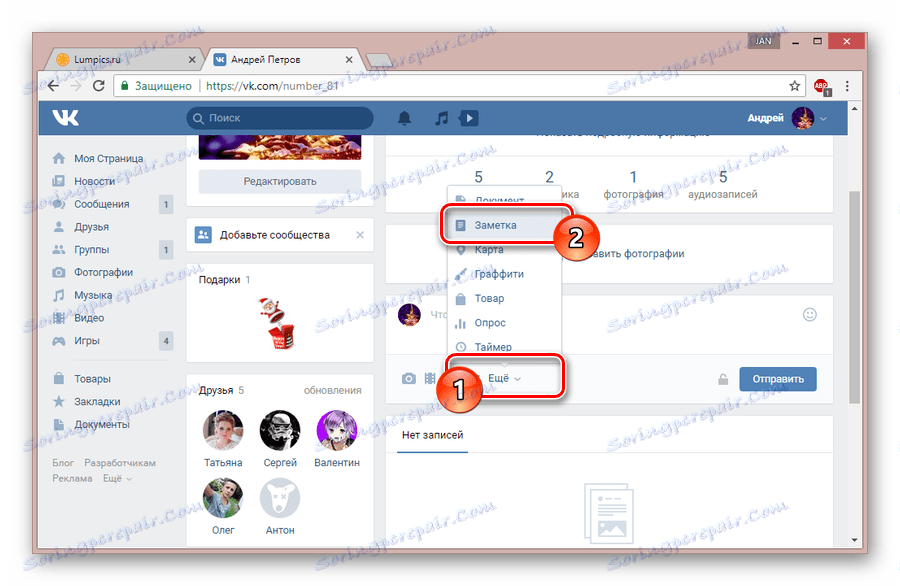
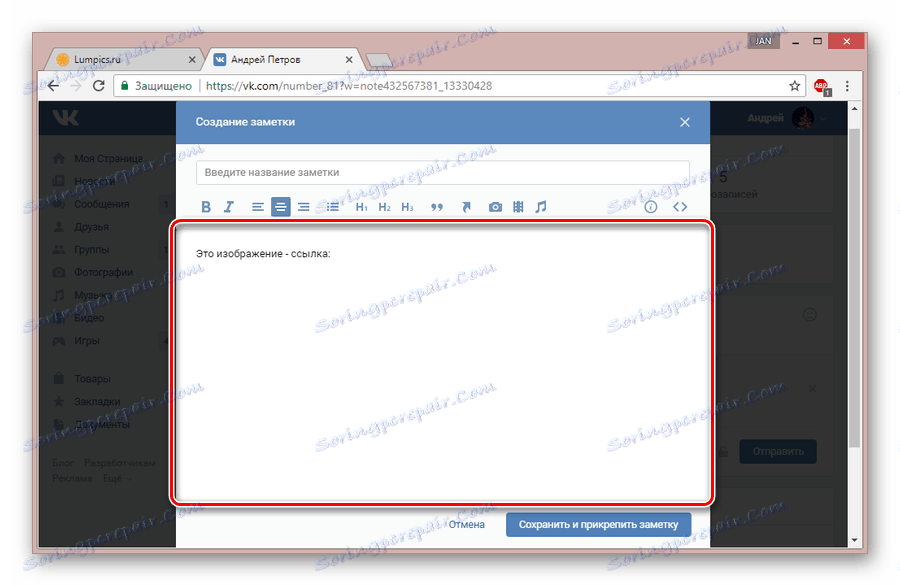
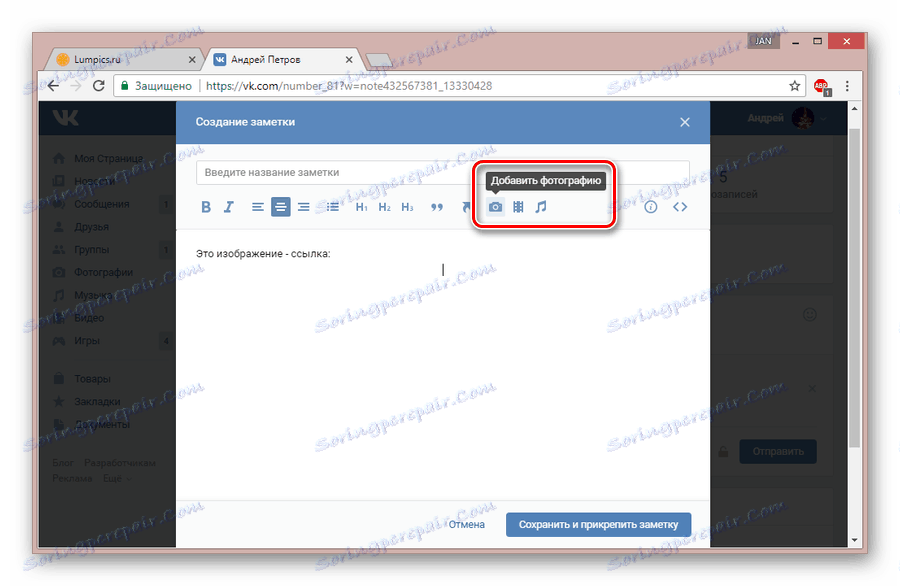
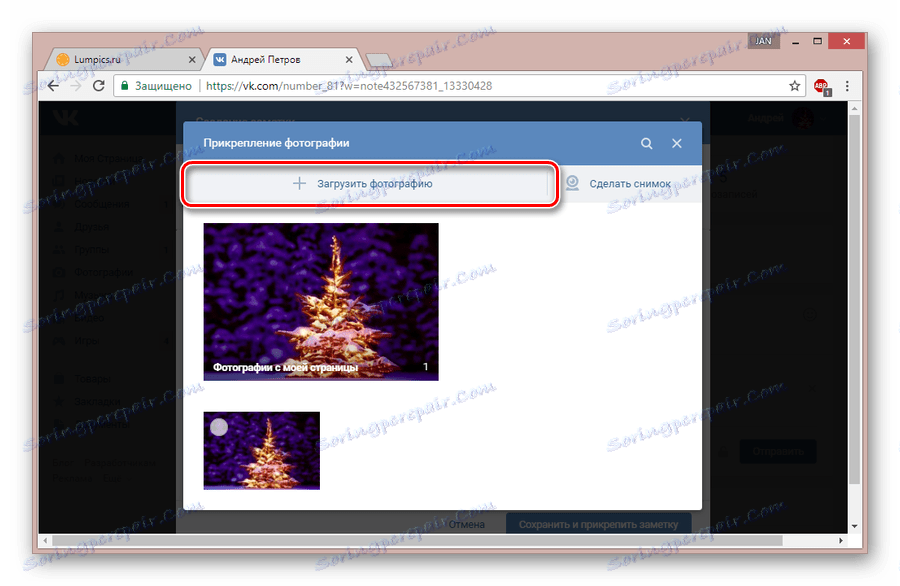
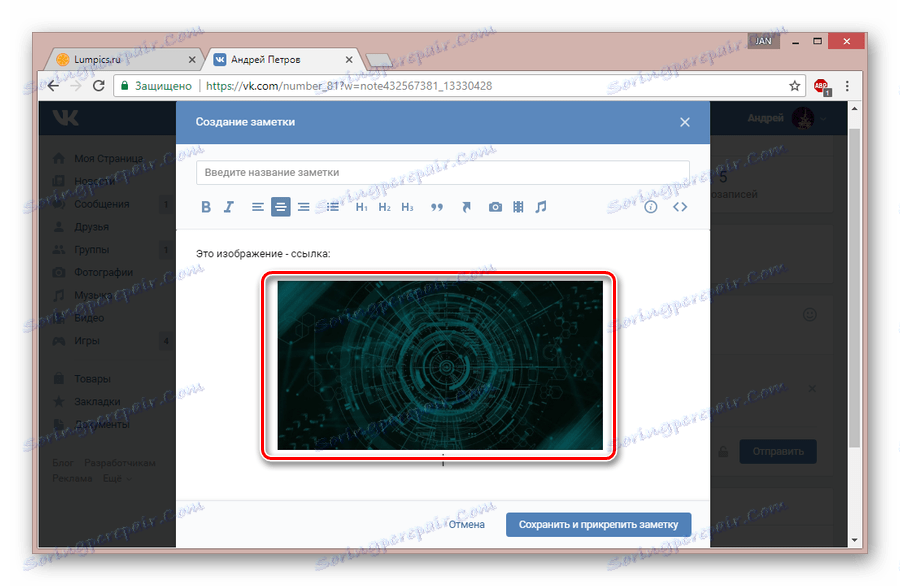


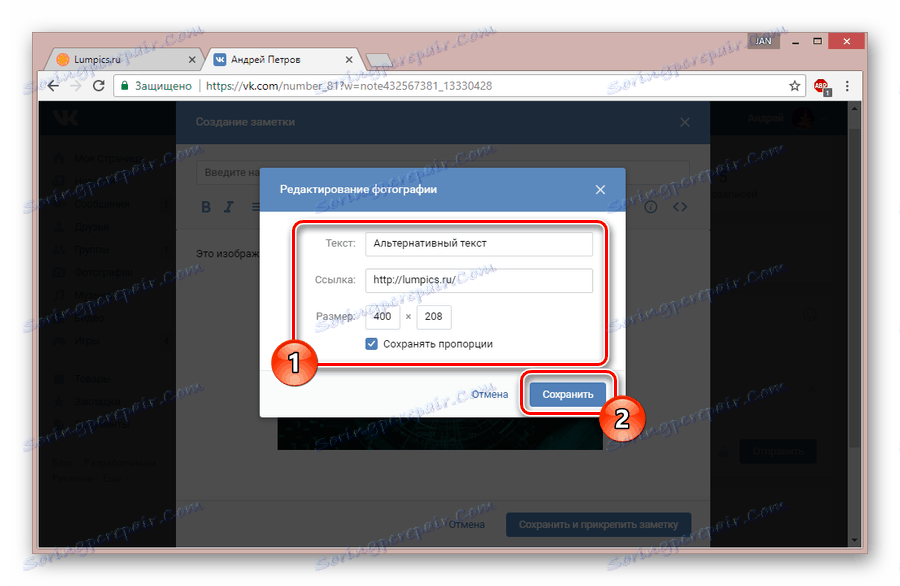
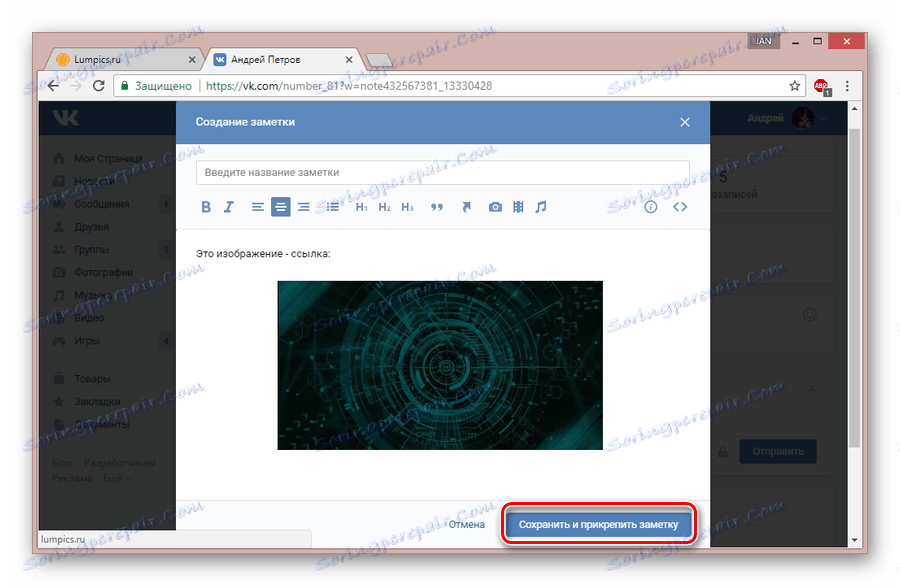
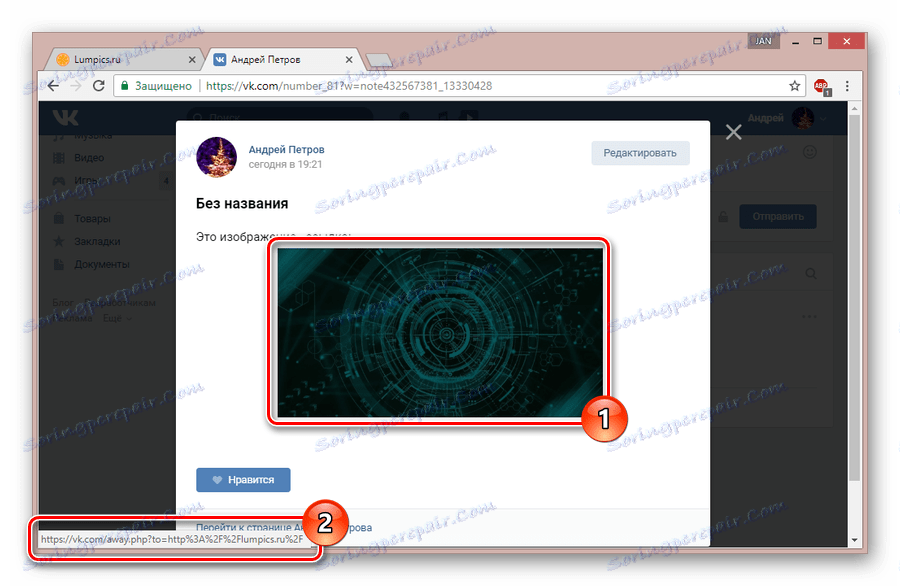
في حالة وجود أي صعوبات ، يجب الانتباه إلى الطريقة التالية ، والتي تسمح بتحقيق مزيد من الاستقرار في عمل هذه الروابط. إذا كان هذا لا يساعد ، اطرح أسئلتك في التعليقات.
الطريقة الثالثة: ترميز Wiki
يمكنك استخدام ترميز wiki في شبكة VK الاجتماعية في أماكن معينة فقط ، وهو أمر مهم بشكل خاص للمجتمع. باللجوء إلى استخدام هذه اللغة ، من الممكن تنفيذ قائمة نصية ورسومية.
انظر أيضا: كيفية إنشاء قائمة VK
في حالة المجموعة ، سيُطلب منك استخدام الوظيفة يدويًا ، حيث يتم إيقاف تشغيلها في البداية.
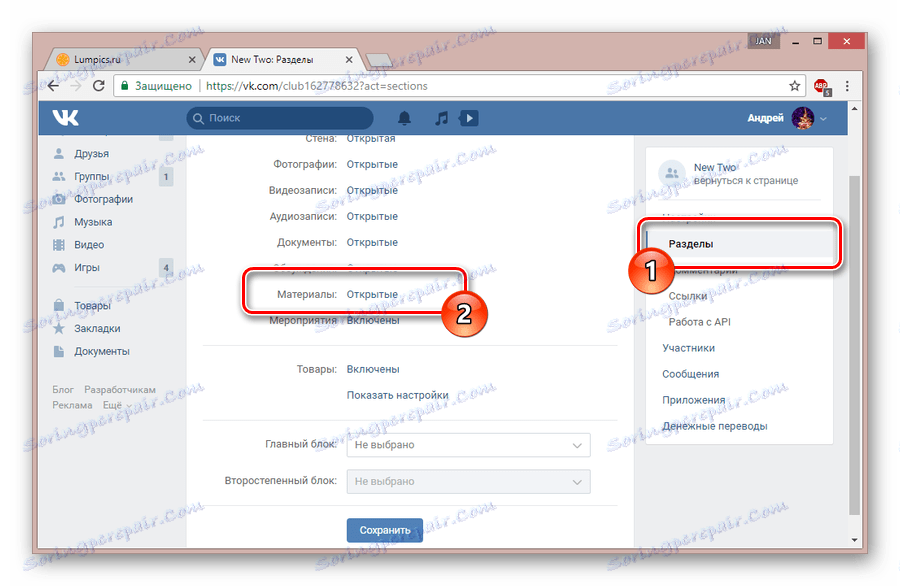
مزيد من التفاصيل: إنشاء ترميز wiki VK
بشكل افتراضي ، يتطابق محرر ترميز wiki بالكامل مع ما أظهرناه في الطريقة الثانية. والفرق الوحيد هو الأقسام الإضافية المصممة خصيصًا لسهولة تصحيح الأخطاء وإعدادات الوصول.
- استخدم رمز "إضافة صورة" وأضف صورة بعنوان URL باستخدام الطريقة الموضحة أعلاه ، إذا لم تكن مهتمًا بالإعداد المتقدم للترميز.
- خلاف ذلك ، حدد رمز وضع علامة wiki على شريط الأدوات.
![تبديل وضع التحرير لترميز wiki VK]()
يجب إضافة جميع المحتويات في هذا الوضع مع الأخذ في الاعتبار بناء جملة لغة ترميز wiki.
- لسهولة تنزيل الرسوم التوضيحية ، انقر فوق الزر "إضافة صورة" .
![إضافة صور لترميز wiki المتقدم]()
يمكنك استخدام الصور التي تم تحميلها إلى موقع VK سابقًا وحفظها في ألبوم.
- بعد تحميل صورة ، سيظهر رمز تم إنشاؤه تلقائيًا في مساحة عمل المحرر.
[[photoXXX_XXX|100x100px;noborder|]] - بدون إجراء تغييرات على المستخدم ، ستفتح الصورة نفسها في وضع العرض ملء الشاشة.
- يمكنك إضافة الرابط الخاص بك بعد شريط عمودي ، وفقا لمثالنا.
|100x100px;noborder|ваша ссылка]] - يمكنك التحقق من أداء الشفرة من خلال النقر على رابط "معاينة" والتأكد من أن الصورة الضرورية تعيد التوجيه إلى الصفحة التي حددتها.
- في المستقبل ، سيتمكن كل زائر إلى المجموعة من استخدام الروابط.
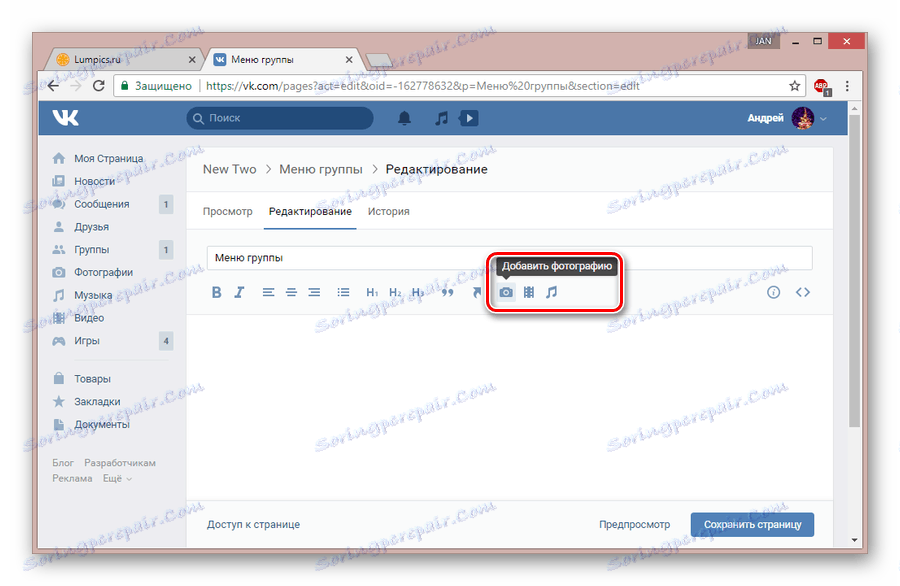
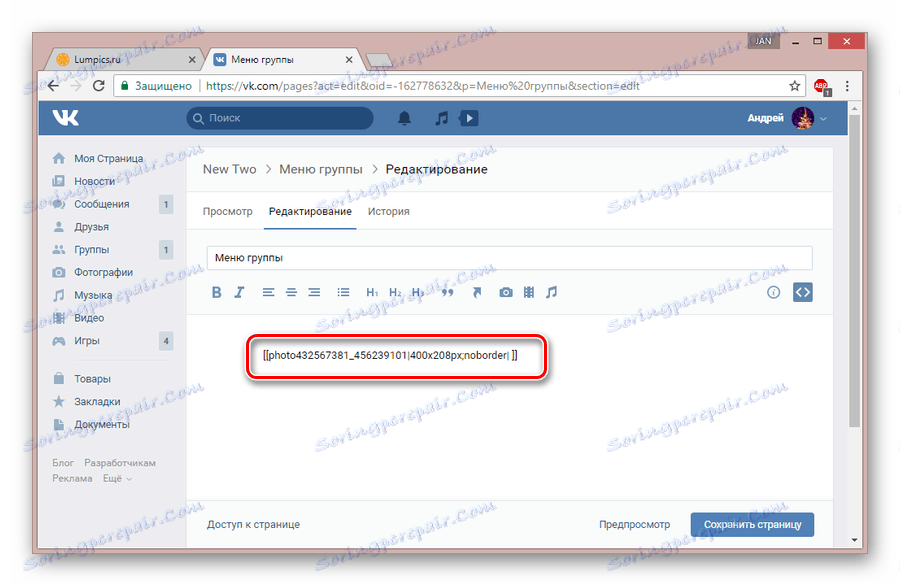
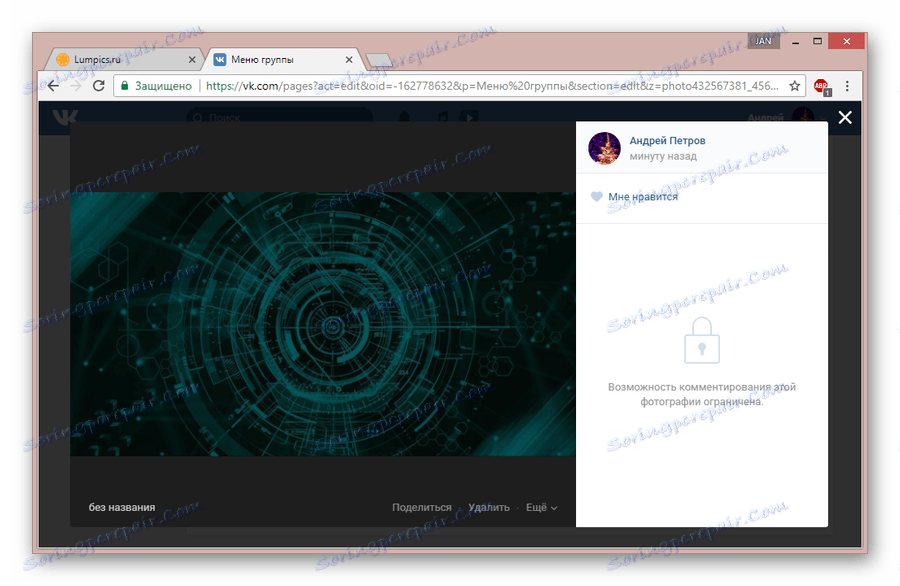


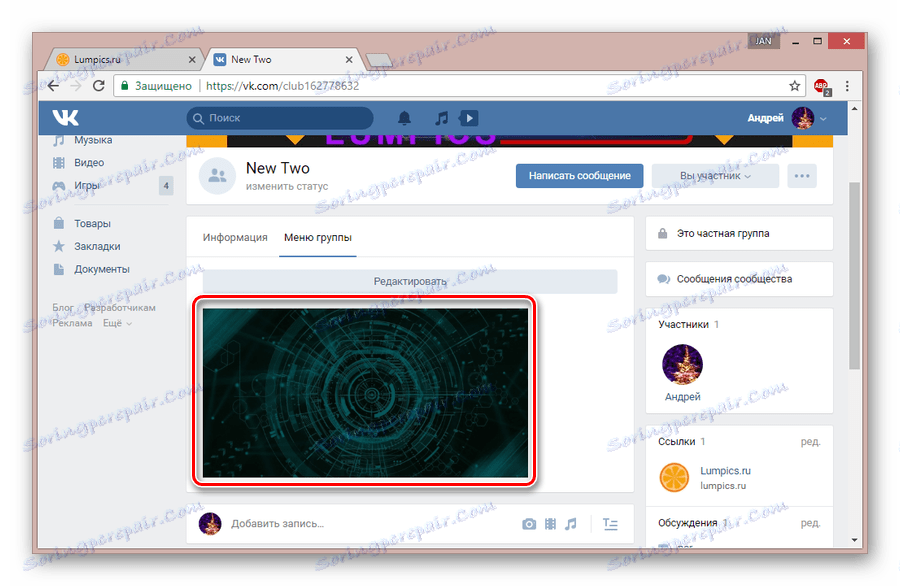
عند تحديد الصفحات الداخلية لموقع فكونتاكتي ، يمكنك اختصار عناوين URL ، مع ترك اسم المقاطع ذات المعرفات الفريدة فقط ، مع تجاهل اسم النطاق.
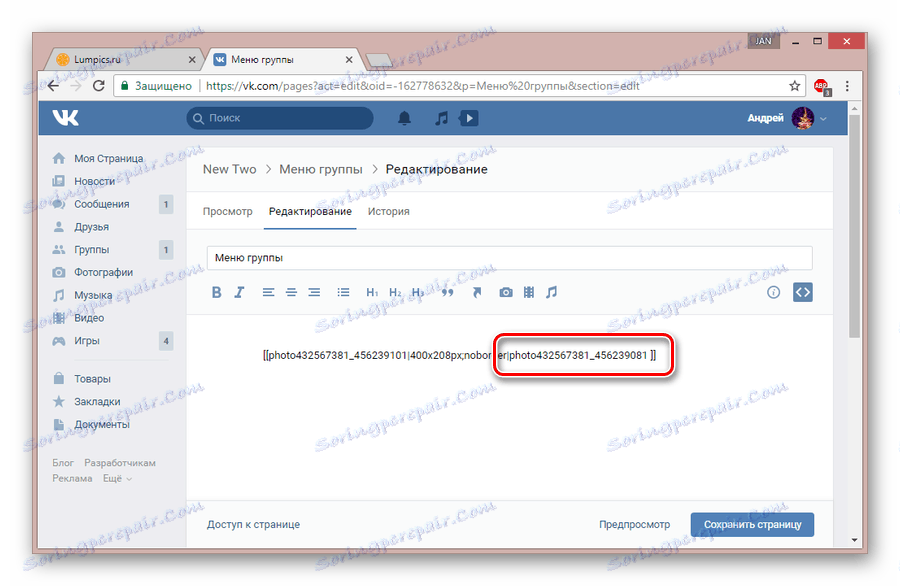
تسمح المواصفات بالاختصارات التالية:
-
IdXXX- صفحة المستخدم ؛ -
Page-XXX_XXX- قسم ترميز wiki -
Topic-XXX_XXX- صفحة المناقشة ؛ -
ClubXXX- مجموعة -
PublicXXX- صفحة عامة -
Photo-XXX_XXX- photography؛ -
Video-XXX_XXX- video؛ -
AppXXX- التطبيق.
في حالة وجود صعوبات في فهم أو نقص المعلومات ، يمكنك اللجوء إلى تعلم بناء جملة wiki markup in مجموعة رسمية .
تنطبق الوظيفة المتأثرة خلال المقالة حصريًا على النسخة الكاملة من موقع VK ، ولكن ستظل النتيجة النهائية متوفرة من تطبيق الجوال. ويخلص هذا المقال ، حيث أن المعلومات المقدمة أكثر من كافية لإضافة رابط إلى الصورة بنجاح.